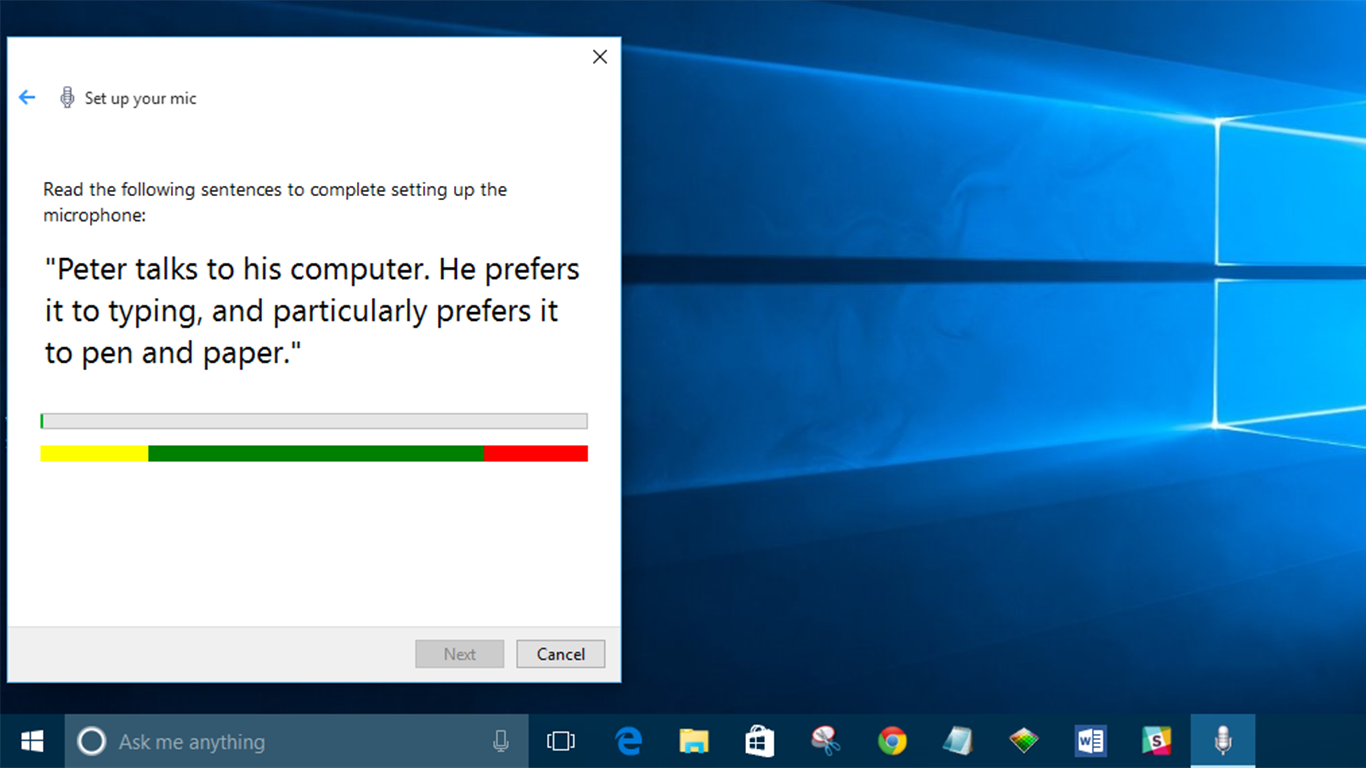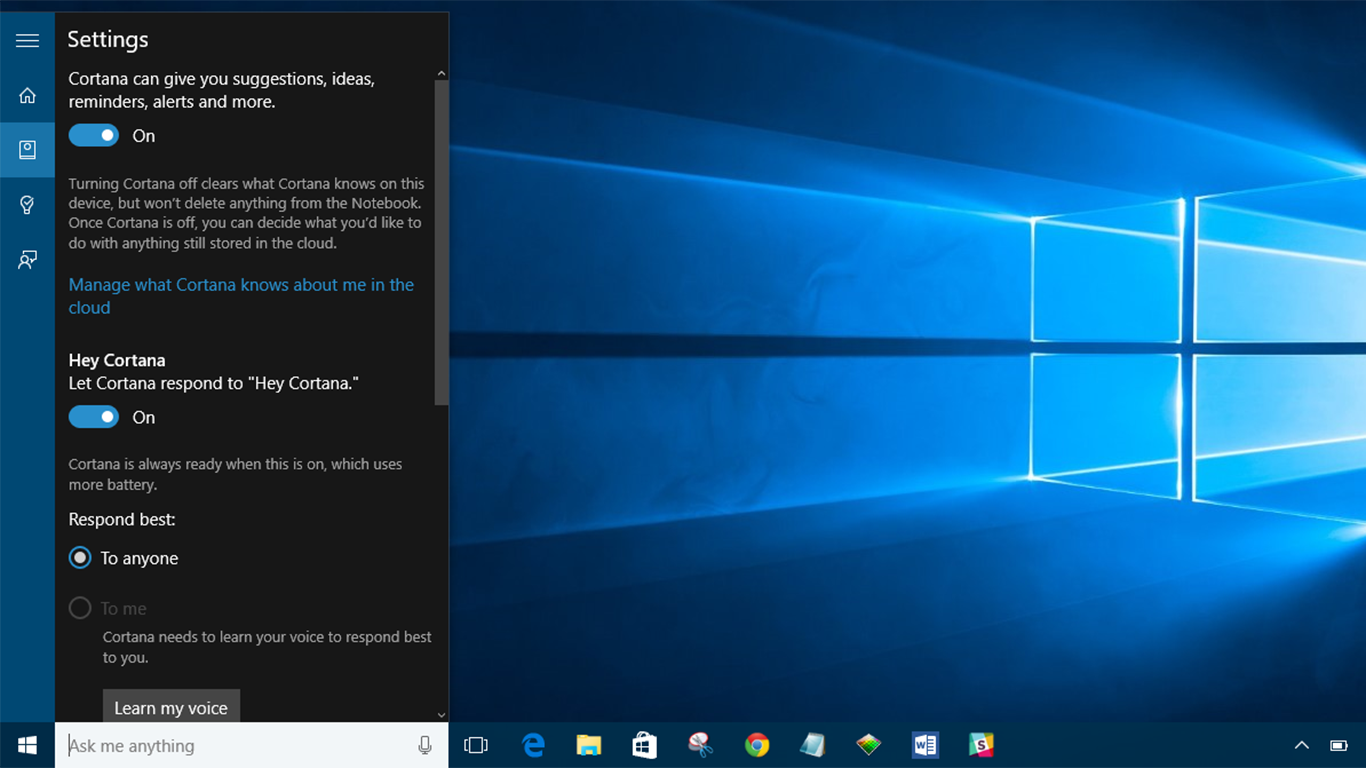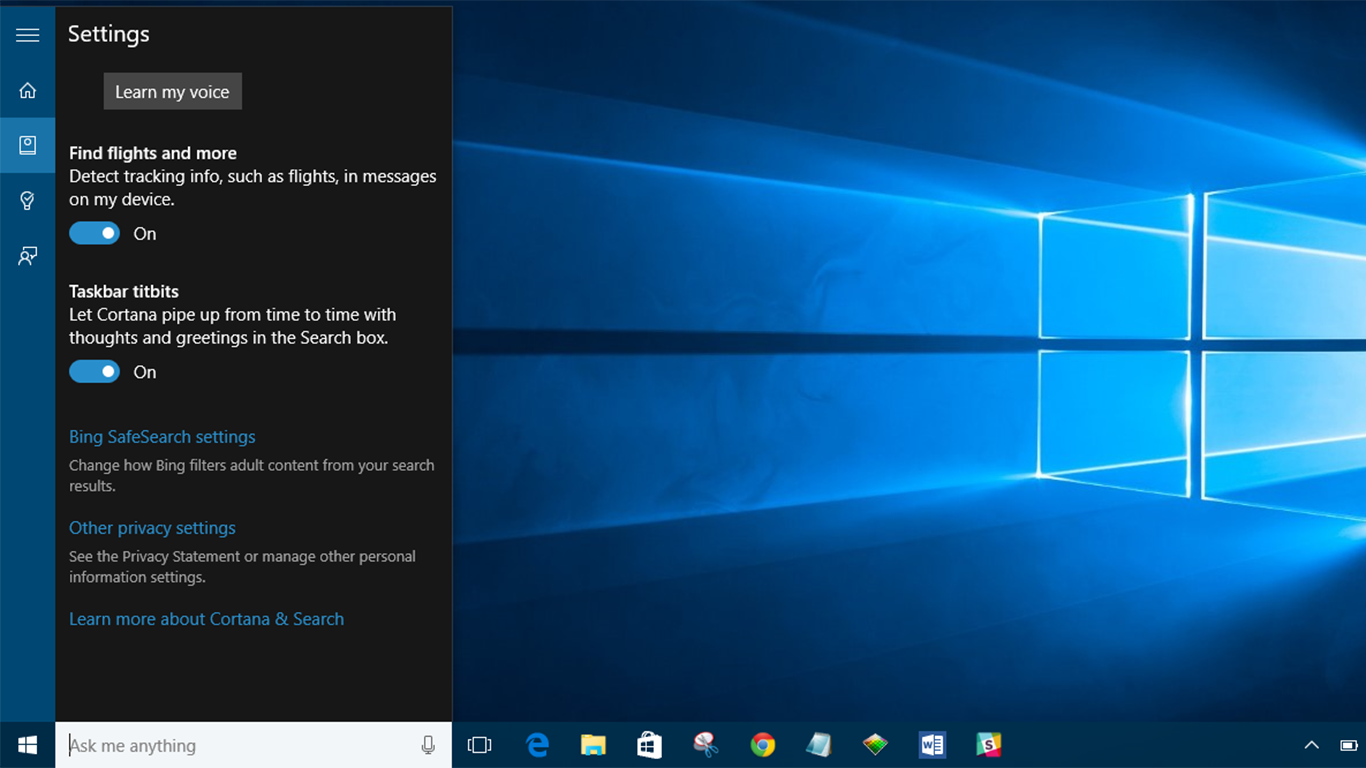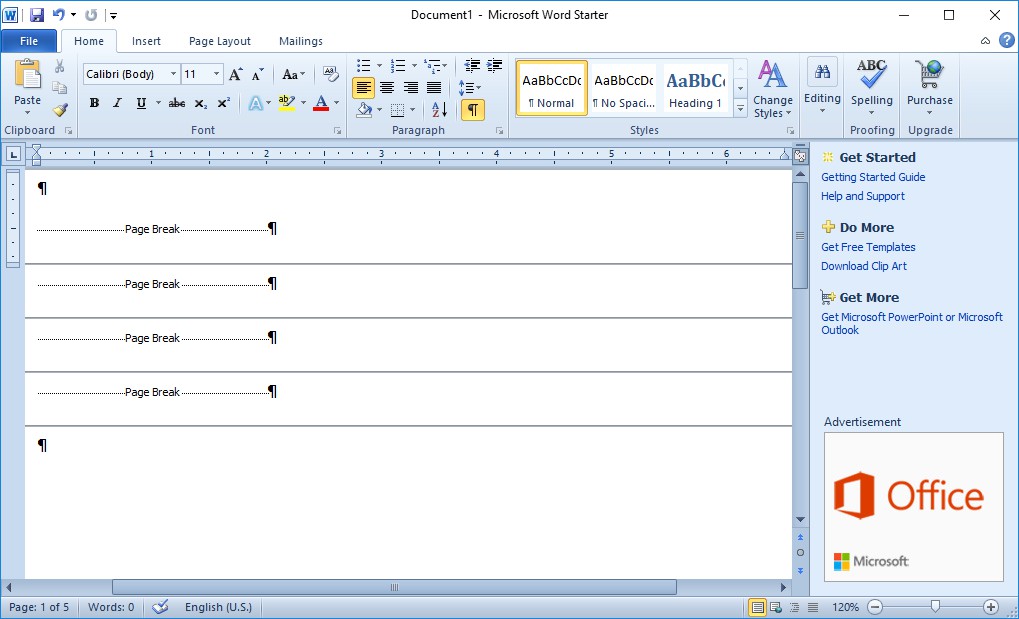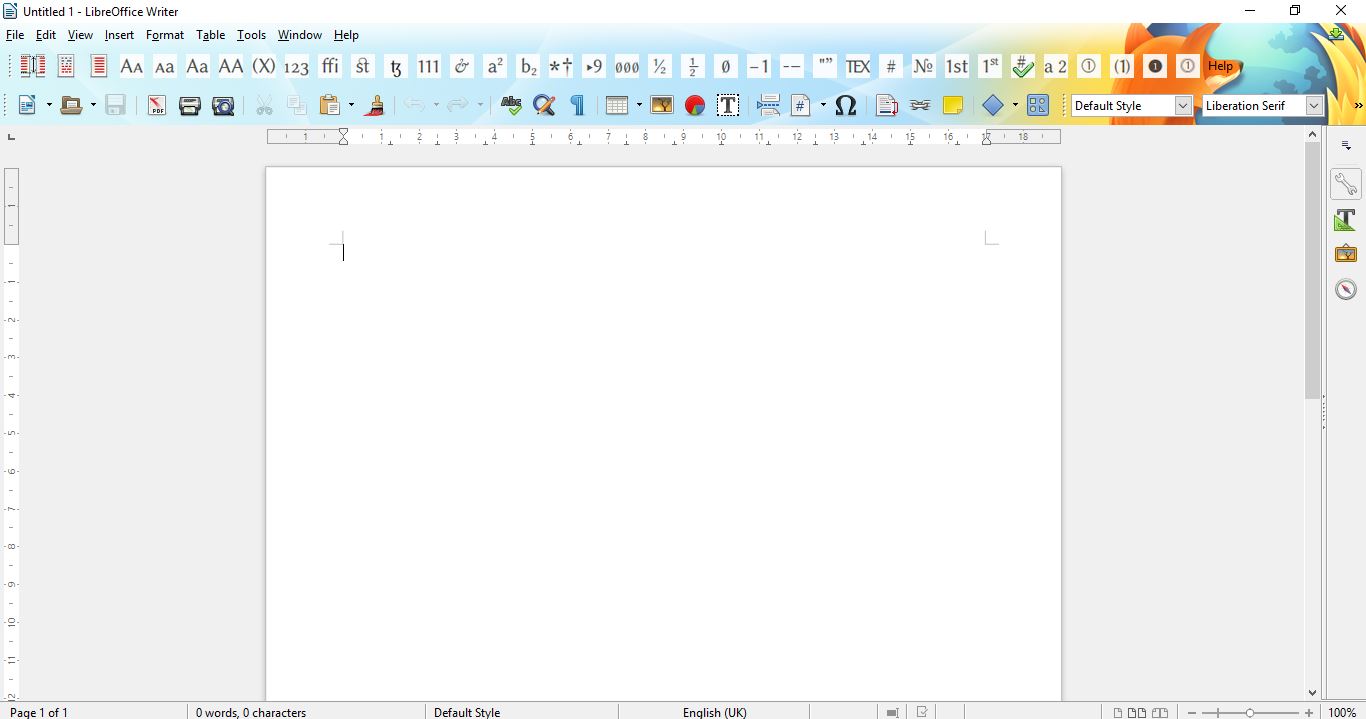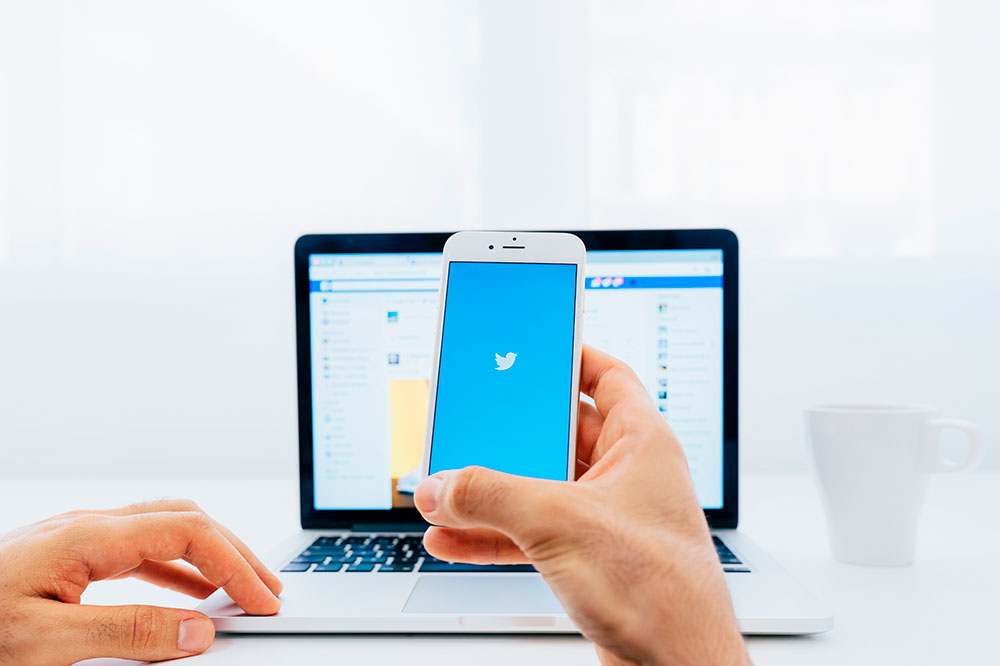Windows 10UKでCortanaをセットアップして使用する方法
Window 10をインストールしている場合は、Microsoftの音声制御パーソナルアシスタントの存在に間違いなく気付くでしょう。 Cortanaは、メールの作成、リマインダーの設定、アプリの検索、Web検索の実行が可能です。マイクロソフトがインターネットの習慣を身に付けてくれることに満足している限り、それは非常に便利なツールになり得ます。英国のWindows10でCortanaをセットアップして使用する方法は次のとおりです。
 関連するWindows10でディスプレイスケーリングを構成する方法を参照してくださいWindows10レビュー:最新のWindows 10アップデートのコードは、SurfacePhoneの噂を煽っていますWindows10PCをデフラグする方法
関連するWindows10でディスプレイスケーリングを構成する方法を参照してくださいWindows10レビュー:最新のWindows 10アップデートのコードは、SurfacePhoneの噂を煽っていますWindows10PCをデフラグする方法 Windows 10では、Cortanaを初めて開いたときにセットアッププロセスを実行する必要があります。ただし、そうでない場合は、Microsoftのパーソナルアシスタントを使い始める方法は次のとおりです。
今すぐMicrosoft.comからWindows10をダウンロードしてください
Windows 10でCortanaを使用する方法:言語設定を確認してください
- 一部の英国のユーザーは、Cortanaを機能させる際に問題が発生しています。これは、音声設定に問題がある可能性があります。 Microsoftのデジタルアシスタントのセットアップを開始する前に、言語設定がUKに設定されていることを確認してください。
- 言語設定を確認するには、地域と言語を検索してください。ここでは、国または地域のオプションがあります。これが英国に設定されていることを確認してください。以下に、言語のオプションがあります。
- 英語(イギリス)がない場合は、言語オプションとして追加する必要があります。これを行うには、[言語の追加]をクリックし、[英語(英国)]を見つけて、[言語パックと音声]オプションのダウンロードを選択します。
- UK言語パックがインストールされている場合は、[時間と言語]設定パネルの[音声]タブを選択する必要があります。ここでは、PCで使用する音声言語を選択できます。英語(英国)に設定されていることを確認してください。
Windows 10でCortanaを使用する方法:Cortanaのセットアップ
- 初めて検索ボックスを使用するときは、Cortanaをオンにするオプションが表示されます。検索ボックスにCortanaと入力していない場合は、[I’min]をクリックします。 Cortanaをオンにするオプションを開くと、Cortanaが収集するデータに関する情報が表示されます。 Microsoftが閲覧履歴と場所の履歴に関する情報を収集することに不安がある場合は、キャンセルすることができます。
- Cortanaはあなたの名前を尋ね、興味を追加するオプションを提供します。
- 検索バーのマイクアイコンをクリックすると、簡単なマイクのキャリブレーションが表示されます。
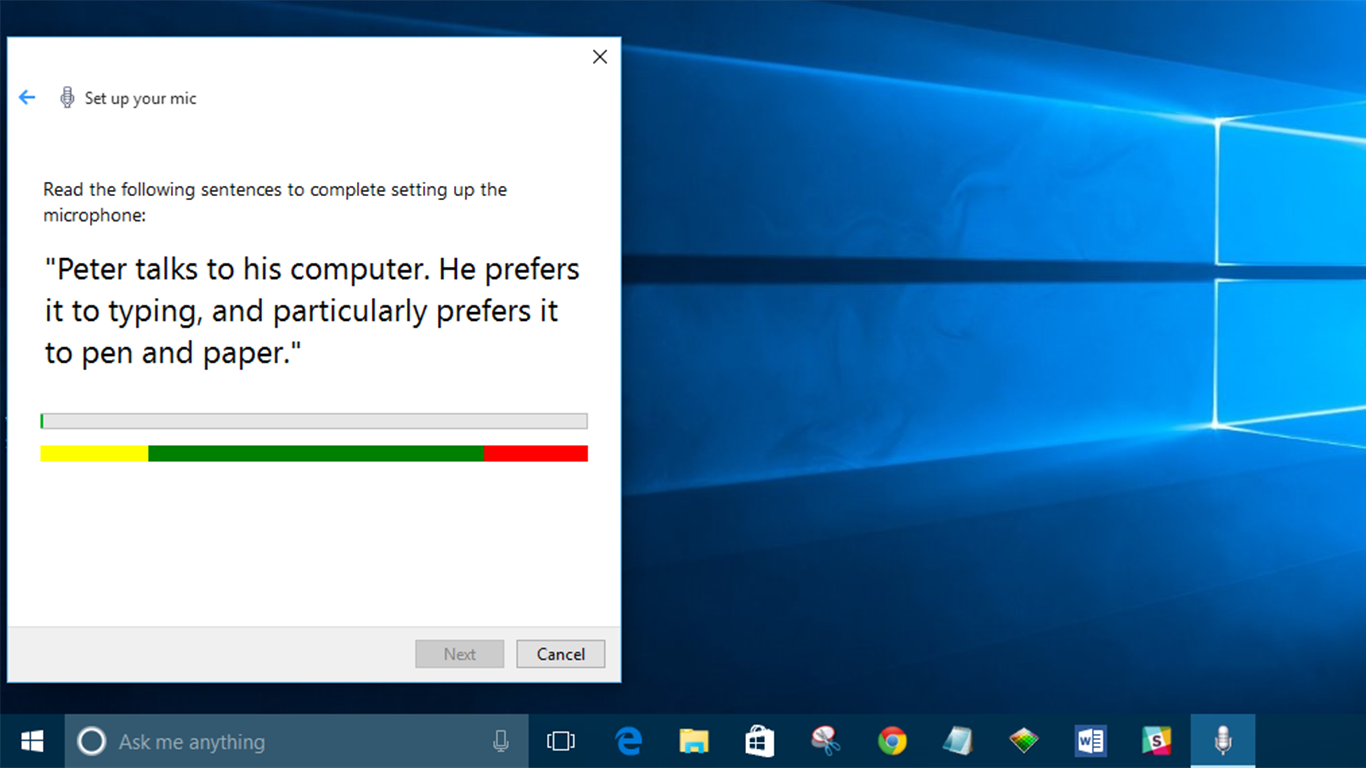
- マイクを設定すると、Cortanaを使用できるようになります。ただし、Cortanaの設定を変更する場合は、検索バーにCortanaと入力し、最初のオプションである[Cortanaと検索の設定]をクリックします。
今すぐMicrosoft.comからWindows10をダウンロードしてください
Windows10でCortanaを「HeyCortana」に応答させる方法
- Cortanaを開き、「Cortana設定」を検索して、[設定]メニューに移動します。次に、一番上の結果をクリックします。
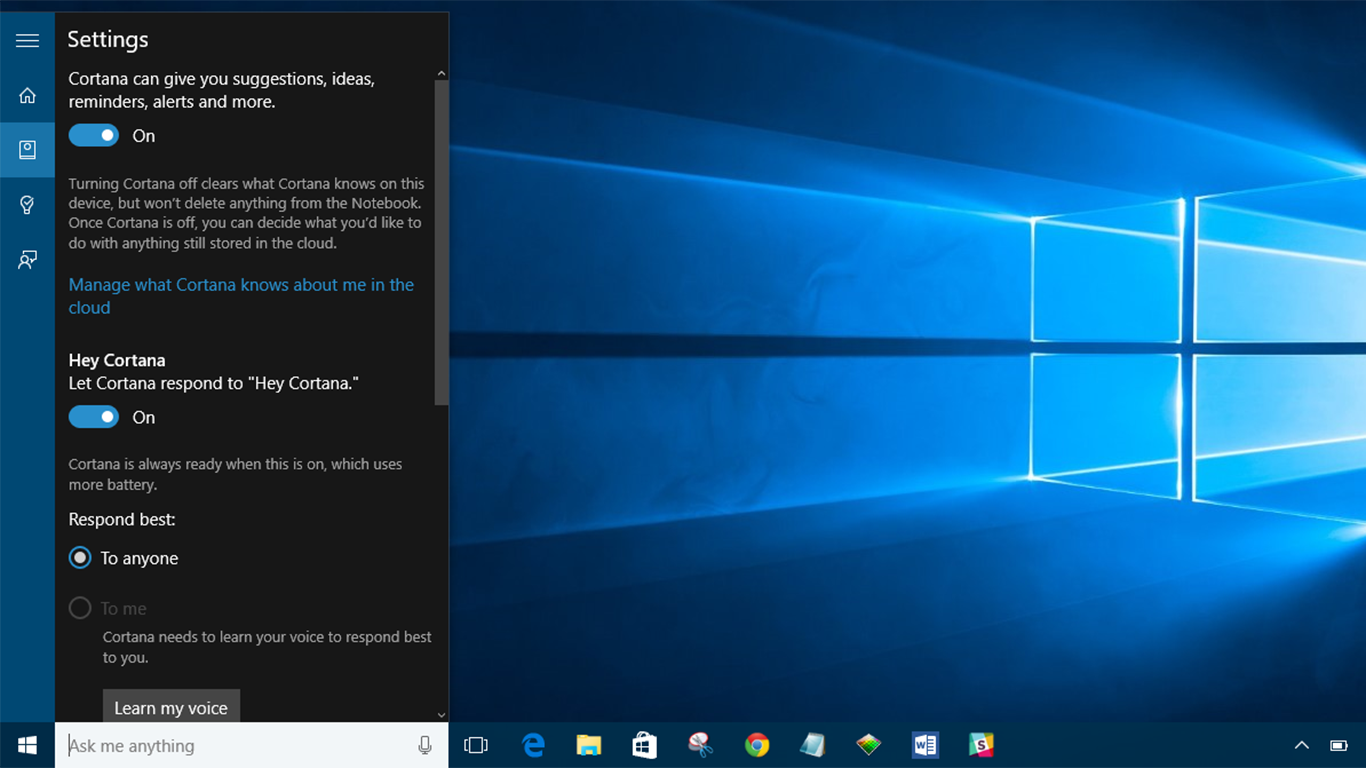
- [設定]メニューが表示されたら、[コルタナさんと言ったらコルタナに応答させてください]という見出しの下にあるスイッチをフリックします。ここでは、Cortanaのオンとオフを切り替えることもできます。
CortanaにWindows10で追跡情報を表示させる方法
- Cortanaにフライトと配達の追跡情報を表示させる場合は、まず「Cortana設定」を検索し、上部の結果をクリックします。
- 下にスクロールして、[フライトなどを検索]ヘッダーの下にあるスイッチをフリックします。ここには、Cortanaが時々挨拶をするためのオプションと、さまざまなプライバシー設定もあります。
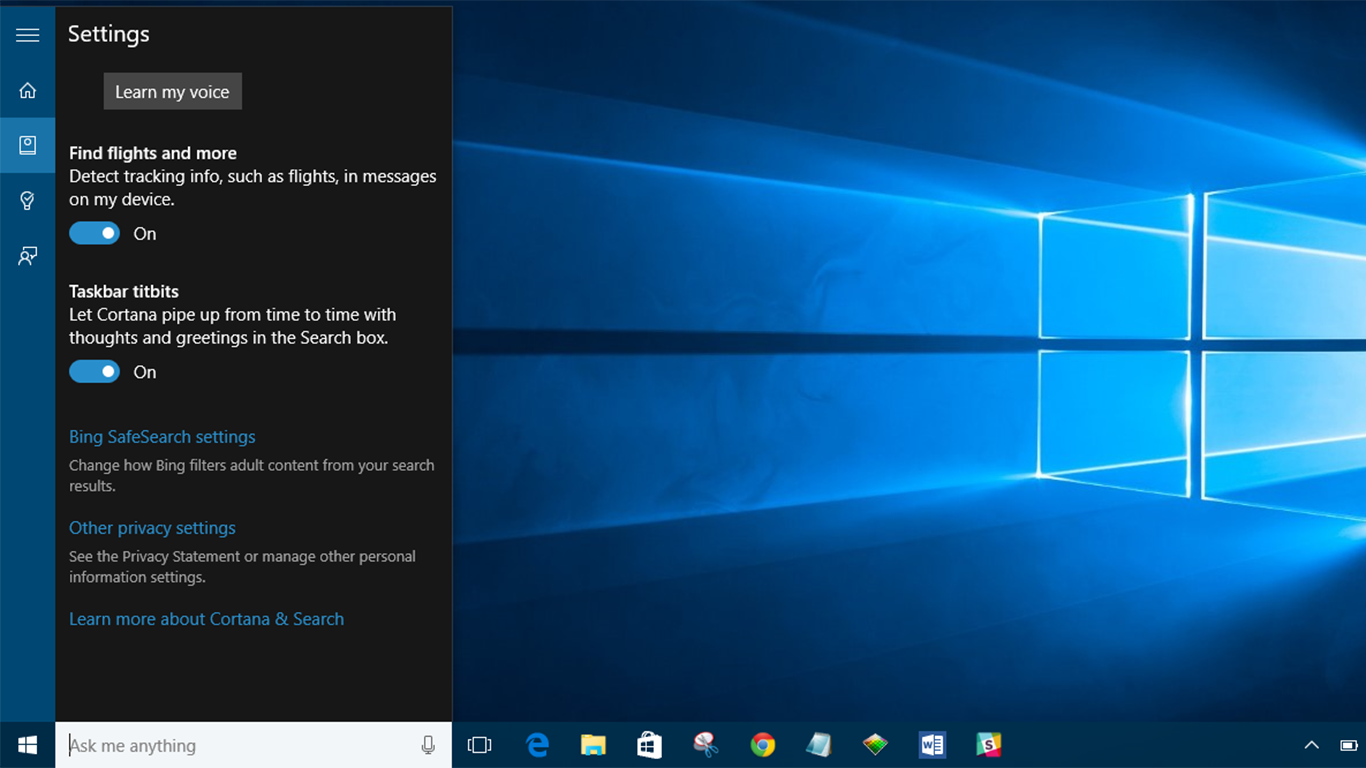
CortanaにWindows10の非ネイティブ音声パターンを理解させる方法
英語が母国語でない場合、Cortanaには非ネイティブの音声パターンを理解するのに役立つオプションがあります。これをオンにする方法は次のとおりです。
- Windowsキーを押して「音声」と入力し、[音声設定]オプションを選択します。
- ここから、「この言語の非ネイティブスピーカーに音声パターンを使用する」というタイトルのボックスにチェックマークを付けます。

今すぐMicrosoft.comからWindows10をダウンロードしてください
Windowsで使用するVPNをお探しですか? BestVPN.comによって英国で最高のVPNに選ばれたBufferedをチェックしてください。